Πολλοί χρήστες Android χρησιμοποιούν εξωτερικό χώρο αποθήκευσης – όπως μια κάρτα microSD – για τη δημιουργία αντιγράφων ασφαλείας των δεδομένων τους. Η κίνηση αυτή διευκολύνει τη μεταφορά των δεδομένων από μια συσκευή σε άλλη και ελαχιστοποιεί τη χρήση του εσωτερικού χώρου αποθήκευσης του τηλεφώνου.
Ωστόσο, οι κάρτες SD, όταν δε χρησιμοποιούνται σωστά, μπορούν εύκολα να καταστρέψουν δεδομένα. Εάν έχετε υποψίες πως η κάρτα SD σας έχει καταστραφεί αρχικά συνδέστε τη σε άλλη συσκευή για να σιγουρευτείτε ότι υπάρχει σφάλμα. Καλύτερα να το δοκιμάσετε, δε, σε PC, καθώς μπορεί να μην τη διαβάζει και άλλο τηλέφωνο.
Αν, όντως, υπάρχει σφάλμα, τότε υπάρχουν κάποιες τεχνικές αντιμετώπισης προβλημάτων που μπορείτε να δοκιμάσετε.
Ελέγξτε εξωτερικά την κάρτα SD και την υποδοχής κάρτας
Το πρώτο βήμα πρέπει να είναι να ελέγξετε την κάρτα και την υποδοχή κάρτας για κάποιο ζήτημα. Μπορεί να έχει πάρει νερό, να έχει σπάσει ή να έχει φθαρεί από συχνό βάλε-βγάλε. Μπορεί ακόμα να έχουν κοπεί σύνδεσμοι στο πίσω μέρος. Αν δε δείτε κάτι από αυτά, αφαιρέστε προσεκτικά τυχόν σκόνη ή βρωμιά.
Το τσεκ πρέπει να γίνει και στη θύρα υποδοχής αφού μπορεί να έχει μαζέψει πολλή σκόνη και βρωμιά. Για να σιγουρευτείτε ότι δεν φταίει η θύρα, δοκιμάστε να βάλετε να διαβάσει μια λειτουργική κάρτα SD. Αν τη διαβάζει, οκ, αν όχι, πρέπει να επιδιορθωθεί η θύρα.
Χρησιμοποιήστε την εντολή chkdsk /r στα Windows
Ένας εύκολος τρόπος για να διορθώσετε την κατεστραμμένη κάρτα SD σας είναι να την τοποθετήσετε στη συσκευή σας Windows και να χρησιμοποιήσετε την εντολή chkdsk /r. Σύμφωνα με τη Microsoft, αυτή η εντολή ελέγχει για κακούς τομείς στην κάρτα SD, ανακτά αναγνώσιμες πληροφορίες από αυτούς και, στη συνέχεια, διορθώνει τα σφάλματα.
- Τοποθετήστε την κάρτα SD στην υποδοχή κάρτας του υπολογιστή σας.
- Εκκινήστε την Εξερεύνηση αρχείων.
- Ελέγξτε το γράμμα μονάδας δίσκου της κάρτας σας.
- Πατήστε το πλήκτρο Windows.
- Πληκτρολογήστε Command Prompt.
- Κάντε δεξί κλικ στην εφαρμογή.
- Επιλέξτε Εκτέλεση ως διαχειριστής.
- Κάντε κλικ στο Ναι στο παράθυρο διαλόγου.
- Στη γραμμή εντολών, πληκτρολογήστε chkdsk /r. Για παράδειγμα, εάν το γράμμα μονάδας δίσκου της κάρτας σας είναι D:, πληκτρολογήστε chkdsk D: /r.
Περιμένετε να ολοκληρωθεί η εκτέλεση της εντολής. Μπορεί να χρειαστούν μερικά λεπτά για να γίνει αυτό, ανάλογα με το πόσο μεγάλη είναι η χωρητικότητα αποθήκευσης της κάρτας. Μόλις ολοκληρωθεί η εκτέλεση της εντολής, θα πρέπει να δείτε τα αναφερόμενα σφάλματα και τις πληροφορίες της κάρτας SD σας να εμφανίζονται στο παράθυρο.
Χρησιμοποιήστε το εργαλείο ελέγχου σφαλμάτων των Windows
Μόλις τοποθετήσετε την κάρτα SD στον υπολογιστή σας, ακολουθήστε αυτά τα βήματα:
- Εκκινήστε την Εξερεύνηση αρχείων από το κουμπί Έναρξη.
- Μεταβείτε στο “Αυτός ο υπολογιστής”, όπου μπορείτε να δείτε την κάρτα SD σας.
- Κάντε δεξί κλικ στην κάρτα SD.
- Επιλέξτε “Εμφάνιση περισσότερων επιλογών”.
- Κάντε κλικ στις Ιδιότητες.
- Στο παράθυρο Ιδιότητες μονάδας USB, μεταβείτε στην καρτέλα Εργαλεία.
- Επιλέξτε το κουμπί Έλεγχος στην ενότητα “Έλεγχος σφαλμάτων”.
- Στο νέο παράθυρο διαλόγου, κάντε κλικ στο “Σάρωση και επισκευή μονάδας δίσκου”.
- Περιμένετε μέχρι να ολοκληρωθεί η διαδικασία σάρωσης και επισκευής. Αφού ολοκληρωθεί αυτό, θα δείτε ένα παράθυρο διαλόγου που θα σας ενημερώνει εάν η διαδικασία ήταν επιτυχής ή όχι. Κάντε κλικ στα κουμπιά
- Κλείσιμο και ΟΚ για έξοδο από το εργαλείο ελέγχου σφαλμάτων. Τοποθετήστε την κάρτα SD στη συσκευή σας Android για να ελέγξετε αν είναι πλέον αναγνώσιμη.
Κάντε format στην κάρτα microSD
Εάν μέχρι τώρα δεν έχει λυθεί το πρόβλημα, θα χρειαστεί να κάνετε format την SD. Επειδή αυτή η μέθοδος διαγράφει εντελώς όλα τα δεδομένα της κάρτας σας, δοκιμάστε πρώτα προϊόντα και υπηρεσίες ανάκτησης δεδομένων πριν συνεχίσετε. Μπορείτε να μορφοποιήσετε την κάρτα σας είτε από το τηλέφωνό σας είτε από υπολογιστή.
Από μια συσκευή Windows:
- Εκκινήστε την εφαρμογή Πίνακας Ελέγχου.
- Μεταβείτε στο Σύστημα και Ασφάλεια.
- Στην ενότητα “Εργαλεία των Windows”, επιλέξτε “Δημιουργία και διαμόρφωση κατατμήσεων σκληρού δίσκου”. Αυτό θα ανοίξει το παράθυρο Διαχείριση δίσκων.
- Αναζητήστε την κάρτα SD στη στήλη “Volume Label” και κάντε δεξί κλικ πάνω της.
- Επιλέξτε Μορφή.
- Εισαγάγετε ένα όνομα για την κάρτα SD σας στο πεδίο “Ετικέτα έντασης”.
- Για το “Σύστημα αρχείων”, επιλέξτε FAT32.
- Καταργήστε την επιλογή του πλαισίου “Εκτέλεση γρήγορης μορφοποίησης”, για να διαγραφεί πλήρως το SD σας. Αυτό θα διαρκέσει περισσότερο.
- Πατήστε το κουμπί ΟΚ.
- Επιλέξτε OK στο αναδυόμενο πλαίσιο για να συνεχίσετε. Περιμένετε να ολοκληρωθεί η διαδικασία μορφοποίησης.
Εάν χρησιμοποιήσετε το Android τηλέφωνό σας, ακολουθήστε αυτά τα βήματα:
- Ανοίξτε την εφαρμογή Ρυθμίσεις.
- Μεταβείτε στην Αποθήκευση.
- Επιλέξτε “SD Card” από τη λίστα.
- Πατήστε στο εικονίδιο μενού στην επάνω δεξιά γωνία.
- Μεταβείτε στις Ρυθμίσεις αποθήκευσης > Format > Format κάρτας.


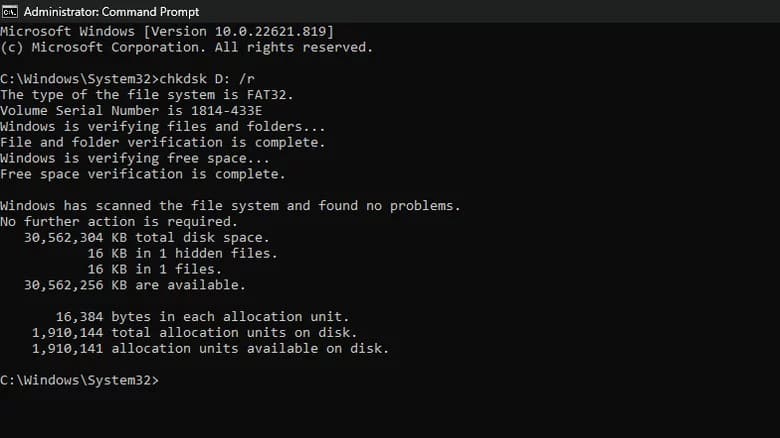
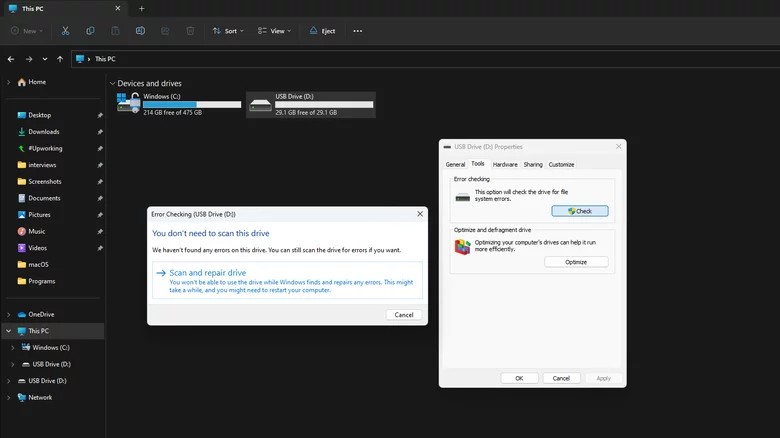
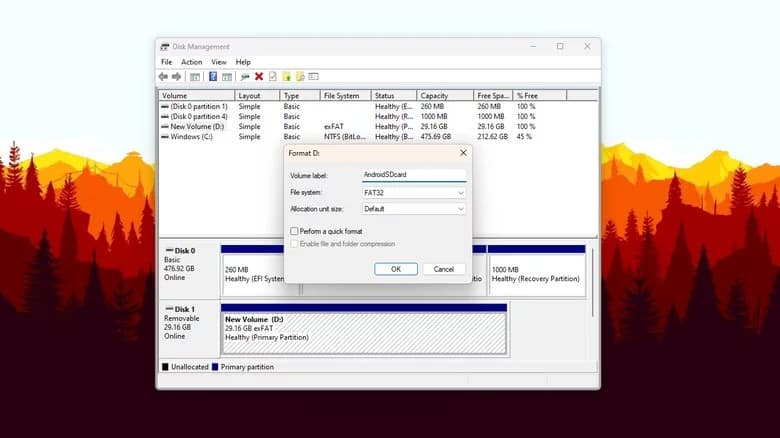
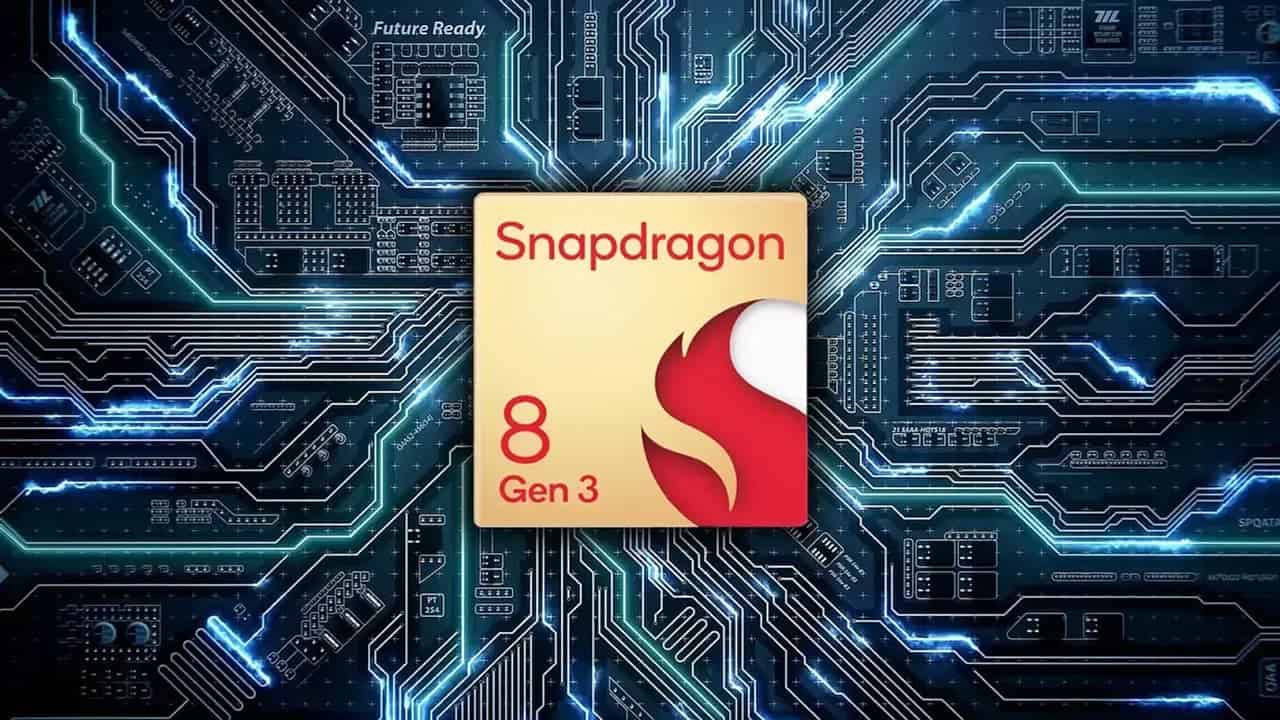
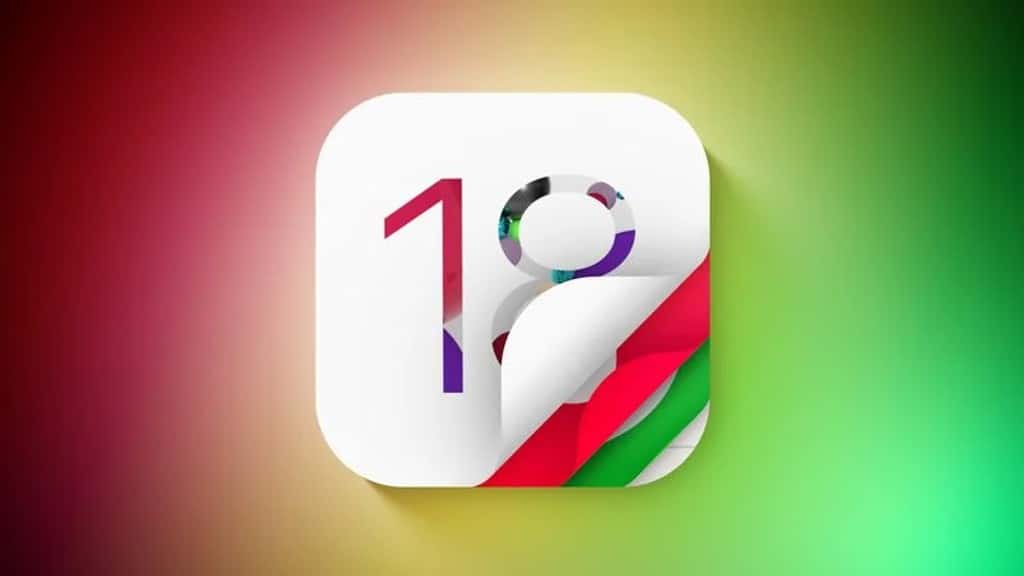
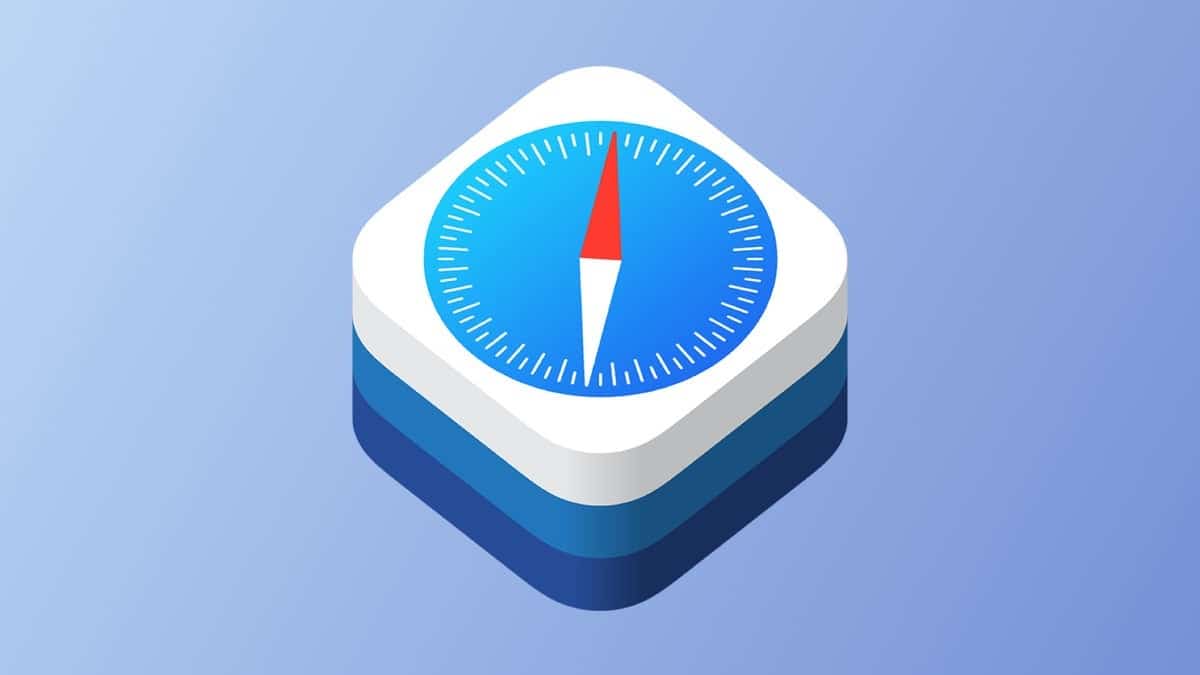









H KAΡΤΟΥΛΑ SD ΕΙΝΑΙ ΚΛΕΙΔΩΜΕΝΗ ΚΑΙ ΔΕΝ ΑΦΗΝΕΙ ΝΑ ΤΗΝ ΚΑΝΕΙΣ ΤΙΠΟΤΕ. ΔΕΝ ΕΙΝΑΙ ΧΑΛΑΣΜΕΝΗ ΛΕΙΤΟΥΡΓΕΙ ΚΑΝΟΝΙΚΑ. ΣΤΗΝ ΚΑΡΤΑ ΕΓΡΑΨΑ ΕΝΑ ISO WINDOWS ΕΙΔΙΚΗΣ ΕΚΔΟΣΗΣ ΓΙΑ ΛΕΙΤΟΥΡΓΙΑ WIN ΣΕ RASPBERRY. ΑΠΟ ΤΟΤΕ ΚΛΕΙΔΩΣΕ ΚΑΙ ΔΕ ΜΠΟΡΩ ΝΑ ΤΗΝ ΚΑΝΩ ΤΙΠΟΤΕ. ΠΡΟΦΑΝΩΣ ΧΡΕΙΑΖΕΤΕ ΕΝΑ ΔΥΝΑΤΟ ΠΡΟΓΡΑΜΜΑ ΓΙΑ ΝΑ ΤΗΝ ΞΕΚΛΕΙΔΩΣΕΙΣ. ΔΕΝ ΕΙΝΑΙ ΔΥΝΑΤΟΝ ΜΕΤΑ ΝΑ ΠΕΤΑΣ ΤΗΝ ΚΑΡΤΑ. ΕΥΧΑΡΙΣΤΩ.